Trimble TSC User Manual
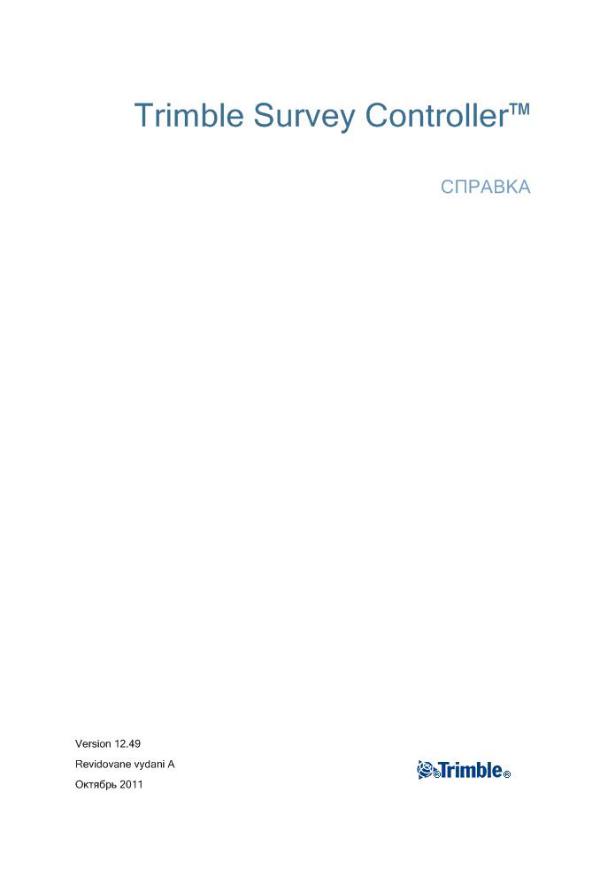
Общие операции .................................................................................................................... |
11 |
Добро пожаловать.............................................................................................................. |
11 |
Экран Trimble Survey Controller ....................................................................................... |
11 |
Файловое меню .................................................................................................................. |
11 |
Панель состояния............................................................................................................... |
12 |
Строка состояния............................................................................................................... |
14 |
Настройка Экрана запуска................................................................................................ |
15 |
Серийные клавиши Trimble CU и Trimble VX/S............................................................. |
16 |
Функциональные клавиши Trimble TSC2 ....................................................................... |
17 |
Функции клавиатуры контроллера................................................................................... |
17 |
Кнопки Trimble Survey Controller..................................................................................... |
20 |
Ввод румбов ....................................................................................................................... |
22 |
Калькулятор........................................................................................................................ |
22 |
Время / дата........................................................................................................................ |
24 |
Звуковые сообщения.......................................................................................................... |
25 |
Язык..................................................................................................................................... |
25 |
Windows Explorer / File Explorer....................................................................................... |
25 |
Контроллер Trimble - основные действия....................................................................... |
26 |
Использование технологии Bluetooth для печати с контроллера Trimble TSC2 ......... |
31 |
Индикаторы заряда батарей.............................................................................................. |
33 |
Присоединение и отсоединение контроллеров Trimble CU .......................................... |
34 |
Регистрация........................................................................................................................ |
35 |
Правовое уведомление...................................................................................................... |
35 |
О программе....................................................................................................................... |
35 |
Поиск неисправностей....................................................................................................... |
36 |
Мастер восстановления проекта....................................................................................... |
40 |
Настройки проекта................................................................................................................. |
40 |
Проект................................................................................................................................. |
40 |
Управление файлами и папки проекта ............................................................................ |
42 |
Свойства текущего проекта.............................................................................................. |
44 |
Просмотр текущего проекта............................................................................................. |
45 |
Менеджер точек................................................................................................................. |
49 |
Модуль QC Graph............................................................................................................... |
58 |
Сохранение точек............................................................................................................... |
58 |
Карта текущего проекта.................................................................................................... |
61 |
Фильтр................................................................................................................................. |
64 |
Использование карты для общих задач........................................................................... |
65 |
F |
2 |
Автоматическое панорамирование.................................................................................. |
70 |
Системные единицы.......................................................................................................... |
70 |
Связанные файлы............................................................................................................... |
71 |
Активная карта................................................................................................................... |
74 |
Использование библиотеки объектов и атрибутов......................................................... |
78 |
ГИС высокой точности...................................................................................................... |
84 |
Использование полей описания........................................................................................ |
90 |
Копирование между проектами........................................................................................ |
91 |
Ввод......................................................................................................................................... |
92 |
Меню ввода данных........................................................................................................... |
92 |
Ввод - точки........................................................................................................................ |
92 |
Ввод - линии....................................................................................................................... |
93 |
Ввод - дуги.......................................................................................................................... |
94 |
Ввод - Разбивочные элементы.......................................................................................... |
98 |
Ввод - Дороги................................................................................................................... |
100 |
Трассы Trimble ................................................................................................................. |
100 |
Разбивочный элемент в плане ........................................................................................ |
102 |
Ввод Длины / Координат................................................................................................. |
102 |
Ввод конечного пикета.................................................................................................... |
105 |
Ввод точки пересечения (ТП)......................................................................................... |
107 |
Разбивочный элемент профиля....................................................................................... |
109 |
Точки пересечения по вертикали (ТПВ)........................................................................ |
109 |
Ввод начальной и конечной точек ................................................................................. |
111 |
Шаблоны........................................................................................................................... |
112 |
Распределение шаблонов................................................................................................ |
114 |
Шаблоны дорог - Пример разбивочного элемента....................................................... |
115 |
Вираж и уширение........................................................................................................... |
118 |
Описание переворота виража......................................................................................... |
119 |
Уравнения станций.......................................................................................................... |
120 |
Трассы LandXML............................................................................................................. |
121 |
Групповые секции............................................................................................................ |
122 |
Новая секция..................................................................................................................... |
124 |
Туннель: Ввод .................................................................................................................. |
125 |
Туннель: Разбивочный элемент в плане........................................................................ |
127 |
Туннель: Ввод длины ...................................................................................................... |
127 |
Туннели: Ввод конечного пикета................................................................................... |
130 |
Туннель: Ввод конечных координат.............................................................................. |
132 |
F |
3 |
Туннель: Разбивочный элемент профиля...................................................................... |
135 |
Туннель: Ввод точек пересечения по вертикали (ТПВ)............................................... |
135 |
Туннель: Ввод начальной и конечной точек................................................................. |
136 |
Туннель: Шаблоны .......................................................................................................... |
138 |
Туннель: Шаблон позиционирования............................................................................ |
140 |
Туннель. Разметка координат......................................................................................... |
141 |
Ввод - примечания........................................................................................................... |
142 |
Меню Расчеты...................................................................................................................... |
143 |
Меню Расчеты.................................................................................................................. |
143 |
Расчеты - обратная геодезическая задача...................................................................... |
144 |
Расчеты - Вычисление точек........................................................................................... |
145 |
Расчеты - Вычисление и подразделение площади........................................................ |
151 |
Расчеты - Вычисление азимута....................................................................................... |
153 |
Расчеты - Вычисление расстояний................................................................................. |
155 |
Расчеты - Вычисление среднего значения..................................................................... |
157 |
Расчеты - Разбивка линии на отрезки............................................................................ |
158 |
Расчеты - Разбивка дуги на отрезки............................................................................... |
160 |
Измерение расстояний..................................................................................................... |
162 |
Расчеты - преобразования............................................................................................... |
163 |
Расчет хода ....................................................................................................................... |
169 |
Элементы управления всплывающего меню ................................................................ |
171 |
Установки расчетов......................................................................................................... |
171 |
Меню съемки........................................................................................................................ |
177 |
Меню съёмки.................................................................................................................... |
177 |
Начало работы.................................................................................................................. |
177 |
Установка соединения..................................................................................................... |
178 |
Объединенная съемка...................................................................................................... |
180 |
GNSS съёмка .................................................................................................................... |
180 |
Традиционная съемка...................................................................................................... |
181 |
Традиционная съемка...................................................................................................... |
190 |
Коды измерений............................................................................................................... |
192 |
Трассировка...................................................................................................................... |
197 |
Туннели............................................................................................................................. |
198 |
Вынос в натуру - обзор.................................................................................................... |
198 |
Быстрая фиксация............................................................................................................ |
199 |
Точка съёмки.................................................................................................................... |
200 |
Контрольная точка........................................................................................................... |
201 |
F |
4 |
Завершение съёмки.......................................................................................................... |
202 |
Съемка с Традиционные...................................................................................................... |
203 |
Измерение топографической точки в традиционной съемке...................................... |
203 |
Установка станции........................................................................................................... |
205 |
Дополнительная установка станции.............................................................................. |
208 |
Измерения приемов при Дополнительной установке станции или Обратной засечке |
|
............................................................................................................................................ |
212 |
Высота станции................................................................................................................ |
216 |
Обратная засечка.............................................................................................................. |
217 |
Красная линия.................................................................................................................. |
221 |
Измерение приемов ......................................................................................................... |
223 |
Измерение 3D-осей.......................................................................................................... |
231 |
Дополнительная установка станции, обратная засечка и параметры приемов ......... |
233 |
Непрерывная топографическая съемка традиционным инструментом...................... |
235 |
Сканирование................................................................................................................... |
237 |
Сканирование поверхности............................................................................................. |
243 |
Пикеты и смещения......................................................................................................... |
246 |
Углы и расстояние........................................................................................................... |
246 |
Только угол и только горизонтальный угол.................................................................. |
247 |
Усреднение наблюдений................................................................................................. |
247 |
Угловой домер, Угловой домер по вертикали и Угловой домер по горизонтали..... |
247 |
Смещение расстояния...................................................................................................... |
249 |
Смещение двойной призмы............................................................................................ |
250 |
Круглый объект................................................................................................................ |
251 |
Удаленный объект ........................................................................................................... |
251 |
Поправки........................................................................................................................... |
252 |
Свойства цели................................................................................................................... |
255 |
Постоянная призмы......................................................................................................... |
260 |
Измерение точки двумя приемами................................................................................. |
261 |
Программы GDM CU....................................................................................................... |
264 |
Расширенная геодезическая поддержка........................................................................ |
267 |
Съемка с Калибровка........................................................................................................... |
268 |
Калибровка....................................................................................................................... |
268 |
Настройка стиля съемки для калибровки участка........................................................ |
270 |
Ручная калибровка........................................................................................................... |
272 |
Автоматическая калибровка........................................................................................... |
273 |
Съемка с GNSS..................................................................................................................... |
274 |
F |
5 |
Запуск базового приёмника............................................................................................ |
274 |
Опции базы....................................................................................................................... |
283 |
Установка параметров оборудования для съемки с помощью подвижного приемника |
|
............................................................................................................................................ |
285 |
Опции подвижного приёмника....................................................................................... |
290 |
Измерение высоты антенны............................................................................................ |
294 |
Файл Antenna.ini............................................................................................................... |
297 |
Методы инициализации RTK ......................................................................................... |
297 |
RTK съемка....................................................................................................................... |
301 |
Работа нескольких базовых станций на одной радио частоте..................................... |
304 |
Запуск съемки в реальном времени с помощью коммутируемого GSM-доступа..... |
306 |
Запуск съемки реального времени при помощи GPRS Интернет соединения.......... |
307 |
Повторный дозвон до базовой станции......................................................................... |
307 |
Запуск широкомасштабной RTK съемки ...................................................................... |
308 |
RTK и Съемка с заполнением......................................................................................... |
310 |
RTK и сбор данных.......................................................................................................... |
311 |
Съёмка в режиме быстрой статики................................................................................ |
312 |
Съёмка в режиме кинематики с постобработкой ......................................................... |
313 |
Время инициализации для постобработки.................................................................... |
314 |
Дифференциальная съемка реального времени............................................................ |
315 |
Система широкомасштабного приращения (WAAS) и Европейская Всемирная |
|
Служба Навигационного Покрытия (EGNOS).............................................................. |
317 |
Быстрая точка................................................................................................................... |
317 |
Измерение точек с помощью лазерного дальномера ................................................... |
318 |
Непрерывная съёмка........................................................................................................ |
319 |
Точка быстрой статики.................................................................................................... |
322 |
Измеренный опорный пункт........................................................................................... |
323 |
RTK по запросу................................................................................................................ |
324 |
Съемка с Объединенная...................................................................................................... |
325 |
Объединенная съемка...................................................................................................... |
325 |
Подвижный приемник объединенной съемки - Веха объединенной съемки............ |
328 |
Съемка с Разбивка................................................................................................................ |
329 |
Разбивка - Настройка режима отображения.................................................................. |
329 |
Разбивка - Использование графического экрана.......................................................... |
332 |
Разбивка - Опции ............................................................................................................. |
334 |
Параметры точки разбивки............................................................................................. |
334 |
Разбивка - Точки.............................................................................................................. |
337 |
F |
6 |
Разбивка - Линии.............................................................................................................. |
345 |
Разбивка - Дуги ................................................................................................................ |
348 |
Разбивка - Разбивочные элементы................................................................................. |
353 |
Разбивка - Цифровая Модель Местности (ЦММ)........................................................ |
358 |
Разбивка - Трассы ............................................................................................................ |
359 |
Экспорт файлов GENIO из 12D Model .......................................................................... |
362 |
Разбивка трасс Trimble.................................................................................................... |
362 |
Разбивка - Пикет со сдвигом........................................................................................... |
363 |
Разбивка - Существующие станции............................................................................... |
366 |
Выбор нового смещения для бокового откоса.............................................................. |
366 |
Местоположение относительно трассы Trimble или LandXML.................................. |
368 |
Ближайшее смещение...................................................................................................... |
369 |
Вынос бокового откоса относительно разбивочных элементов................................. |
370 |
Разбивка трасс из файлов GENIO................................................................................... |
372 |
Группировка секций........................................................................................................ |
373 |
Исключение мастер секции из разбивки ....................................................................... |
375 |
Новые секции ................................................................................................................... |
375 |
Положение относительно трассы GENIO...................................................................... |
376 |
Разбивка вдоль секции .................................................................................................... |
378 |
Вынос пикета на секцию................................................................................................. |
380 |
Разбивка относительно вторичной трассы.................................................................... |
382 |
Интерполяция секций...................................................................................................... |
383 |
Разбивка трасс из файлов LandXML.............................................................................. |
383 |
Ввод строительного сдвига............................................................................................. |
384 |
Просмотр поперечных сечений...................................................................................... |
388 |
Точка пересечения........................................................................................................... |
389 |
Отклонения разбивки точки пересечения ..................................................................... |
390 |
Задание параметров поперечного уклона...................................................................... |
391 |
Задание параметров траншеи.......................................................................................... |
392 |
Точный и грубый режимы - Разбивка с помощью GNSS............................................ |
392 |
Съемка с Туннель................................................................................................................. |
393 |
Туннель. Обзор................................................................................................................. |
393 |
Импорт туннелей ............................................................................................................. |
394 |
Автоматическое сканирование координат в туннеле................................................... |
395 |
Ручное измерение координат в туннеле........................................................................ |
398 |
Разметка координат в туннеле........................................................................................ |
399 |
Расположение машин ...................................................................................................... |
402 |
F |
7 |
Просмотр туннелей.......................................................................................................... |
403 |
Уравнивание на станции................................................................................................. |
406 |
Допуск размеченных координат..................................................................................... |
406 |
Настройки съемки................................................................................................................ |
407 |
Меню настройки съемки................................................................................................. |
407 |
Стили съёмки.................................................................................................................... |
407 |
Опции программного обеспечения................................................................................ |
408 |
Типы съёмки..................................................................................................................... |
410 |
Настройка традиционной съемки................................................................................... |
411 |
Тип традиционной съемки.............................................................................................. |
414 |
Лазерный дальномер........................................................................................................ |
421 |
Допуск на совпадение точек........................................................................................... |
423 |
Библиотека объектов и атрибутов.................................................................................. |
425 |
Радио для GNSS............................................................................................................... |
429 |
Сотовые модемы-обзор................................................................................................... |
433 |
Профили набора............................................................................................................... |
434 |
Настройка съемки с использованием сотового модема в режиме коммутируемого |
|
доступа.............................................................................................................................. |
435 |
Настройка сотового модема для Интернет съемки ...................................................... |
438 |
Соединение с Интернет................................................................................................... |
445 |
Bluetooth............................................................................................................................ |
448 |
Передача файлов между контроллерами....................................................................... |
457 |
Инструменты........................................................................................................................ |
460 |
Меню инструментов........................................................................................................ |
460 |
Спутники........................................................................................................................... |
462 |
Файлы приёмника............................................................................................................ |
464 |
Координаты...................................................................................................................... |
465 |
Состояние приёмника...................................................................................................... |
465 |
Установки приёмника...................................................................................................... |
467 |
Навигация на точку.......................................................................................................... |
467 |
Состояние Сети / Станция поправок.............................................................................. |
468 |
Детали установки станции.............................................................................................. |
468 |
Лазерный указатель ......................................................................................................... |
468 |
Электронный уровень...................................................................................................... |
470 |
Прямое отражение ........................................................................................................... |
471 |
Поворот............................................................................................................................. |
472 |
Джойстик.......................................................................................................................... |
473 |
F |
8 |
Видео................................................................................................................................. |
475 |
Световой указатель.......................................................................................................... |
479 |
Автозахват и технологии FineLock и Long Range FineLock........................................ |
480 |
GPS Поиск ........................................................................................................................ |
489 |
Настройки инструмента .................................................................................................. |
493 |
Настройки радио.............................................................................................................. |
495 |
регулировки инструмента............................................................................................... |
497 |
Survey Controller Basic..................................................................................................... |
499 |
Функции Trimble.............................................................................................................. |
501 |
Вывод GDM данных........................................................................................................ |
503 |
Система координат.............................................................................................................. |
504 |
Система координат.......................................................................................................... |
504 |
Настройка базы данных системы координат ................................................................ |
505 |
Только масштабный коэффициент................................................................................. |
507 |
Проекция........................................................................................................................... |
507 |
Система координат на поверхности земли.................................................................... |
508 |
Высота проекта ................................................................................................................ |
508 |
Без проекции и ИГД......................................................................................................... |
509 |
Передача RTCM-данных................................................................................................. |
509 |
Коррекция в плане........................................................................................................... |
511 |
Коррекция по высоте....................................................................................................... |
511 |
Системы координат ......................................................................................................... |
512 |
Trimble Geoid Models - Important System Change.......................................................... |
523 |
Программные кнопки опций........................................................................................... |
525 |
Установки вида координат.............................................................................................. |
526 |
Проекции заданные по сетке .......................................................................................... |
527 |
Проекции со сдвигом по сетке........................................................................................ |
527 |
Передача файла.................................................................................................................... |
528 |
Импорт / Экспорт меню .................................................................................................. |
528 |
Передача данных между контроллером и офисным компьютером............................ |
528 |
Передача данных ASCII между внешними устройствами........................................... |
543 |
Импорт и экспорт файлов в фиксированном формате................................................. |
549 |
Экспорт файлов в формате пользователя...................................................................... |
552 |
Импорт файлов в формате пользователя....................................................................... |
556 |
Электронная почта........................................................................................................... |
558 |
Правила поиска в базах данных ......................................................................................... |
563 |
Правила поиска в базах данных ..................................................................................... |
563 |
F |
9 |
Приложение A...................................................................................................................... |
571 |
Расчеты, выполняемые ПО Trimble Survey Controller.................................................. |
571 |
Преобразования, применяемые к GNSS-координатам................................................. |
571 |
Расчеты эллипсоида......................................................................................................... |
579 |
Расчеты с традиционными инструментами................................................................... |
579 |
Стандартные ошибки, записанные с обычными наблюдениями................................ |
586 |
Расчеты площади ............................................................................................................. |
587 |
Глоссарий.............................................................................................................................. |
587 |
Глоссарий.......................................................................................................................... |
588 |
F |
10 |
Общие операции
Добро пожаловать
Добро пожаловать в справочное руководство по программному обеспечению Trimble Survey Controller™ версии 12.49.
Это справочное руководство составлено таким образом, чтобы Вам проще было найти необходимую информацию и наиболее эффективно использовать все возможности
Trimble Survey Controller.
Информацию, дополняющую или обновляющую это справочное руководство, вы можете найти в примечаниях к выпуску Trimble Survey Controller - Начало работы и Примечания к выпуску. Вы также можете посетить Интернет сайт Trimble (www.trimble.com) или связаться с местным представителем Trimble.
Экран Trimble Survey Controller
О назначении кнопок и иконок на экране Trimble Survey Controller вы можете узнать в следующих разделах:
Панель состояния
Строка состояния
Клавиши Trimble Survey Controller
Клавиши быстрого вызова (TCU и X S3)
Клавиши TSC2
О программе Trimble Survey Controller
Файловое меню
Используйте это меню для просмотра проектов и управления ими, а также для обмена данными между офисным компьютером и внешним устройством.
Дополнительную информацию Вы найдёте, просмотрев следующие ссылки: |
|
Новый проект |
|
Открыть проект |
11 |
F |
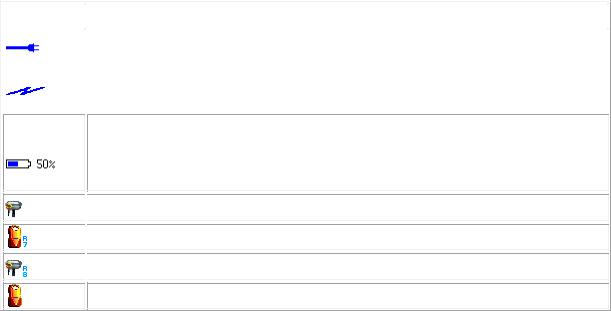
Просмотр текущего проекта Просмотр туннеля Менеджер точек Модуль Контроль качества Карта текущего проекта
Свойства текущего проекта Копирование между проектами Импорт/Экспорт
Windows Explorer / File Explorer
Панель состояния
Панель состояния расположена в нижней части экрана Trimble Survey Controller. Значки на панели отображаются в зависимости от того, какое оборудование подключено к контроллеру. Нажмите на иконку, чтобы получить больше информации об этом оборудовании.
При традиционной съемке, нажмите на иконку инструмента для доступа к функциям Trimble или нажмите иконку цели для изменения целей или деталей цели.
При GNSS съемке, нажмите иконку спутника, чтобы увидеть состояние небосвода.
В следующей таблице описываются иконки панели состояния.
Значок |
|
Что обозначает |
|
|
|
|
|
Контроллер присоединён к внешнему источнику электропитания и |
|
|
работает от него. |
|
|
|
|
|
Контроллер присоединён к внешнему источнику электропитания и эго |
|
|
аккумуляторные батареи заряжаются. |
Заряд батареи составляет 100% или 50%. Если эта иконка отображается
 или сверху, она показывает уровень заряда батареи контроллера. Если иконка ниже батареи контроллера, то она относится к уровню заряда внешнего устройства.
или сверху, она показывает уровень заряда батареи контроллера. Если иконка ниже батареи контроллера, то она относится к уровню заряда внешнего устройства.

 Используется приемник 5800.
Используется приемник 5800.

 Используется приемник Trimble R7.
Используется приемник Trimble R7. 
 Используется приемник Trimble R8.
Используется приемник Trimble R8.
|
Используется GPS приемник 5700. |
F |
12 |
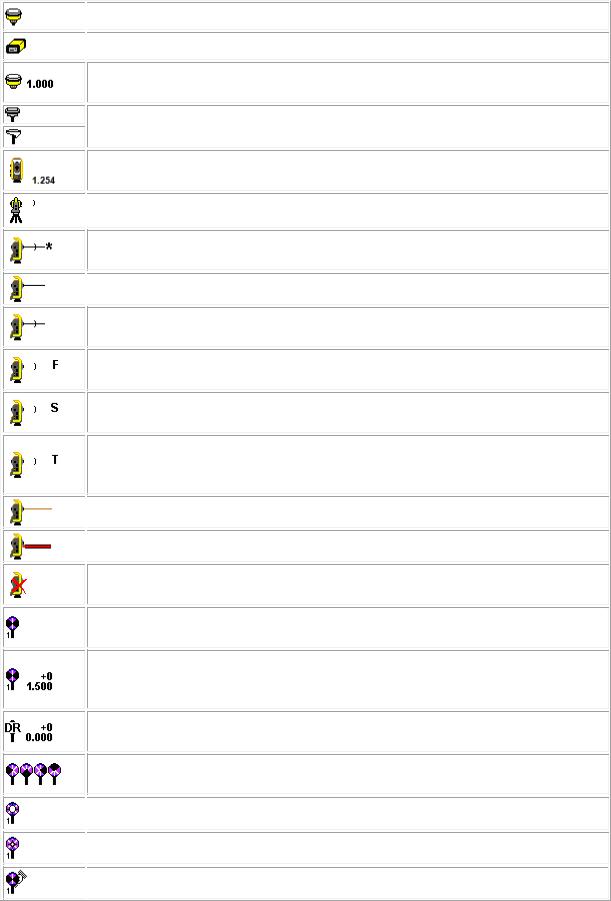

 Используется приемник 4800 GPS.
Используется приемник 4800 GPS. 
 Используется приемник 4700 GPS.
Используется приемник 4700 GPS.
Используется приемник 4800 GPS. Высота антенны показана справа на
иконке.
Используется внешняя антенна. Высота антенны показана справа на
иконке.
Используется традиционный инструмент. После окончания установки
станции, высота инструмента показана справа на иконке.

 Традиционный инструмент был использован для измерения точки.
Традиционный инструмент был использован для измерения точки.
Традиционный инструмент получает сигнал EDM (электродальномера) от
призмы.

 Традиционный инструмент заблокирован в направлении цели (призмы).
Традиционный инструмент заблокирован в направлении цели (призмы).
Традиционный инструмент заблокирован и производит измерение цели
(призмы).
Традиционный инструмент в режиме FastStandard (FSTD) усредняет углы
пока делаются измерения быстрого стандарта.
Традиционный инструмент в режиме Standard (STD) усредняет углы пока
делаются стандартные измерения расстояния.
Традиционный инструмент в режиме Tracking (TRK) постоянно измеряет
расстояния и обновляет статус линии. (TRK обычно используется при выносе в натуру и непрерывной топографии.)

 Включен лазерный указатель (только в режиме DR).
Включен лазерный указатель (только в режиме DR).

 Лазер высокой мощности включен.
Лазер высокой мощности включен.
Радиосигнал от роботизированного инструмента не может быть принят из-
за большого расстояния.
Высота традиционной цели показана на иконке справа. "1" означает, что
используется цель 1.
Призма блокирована роботизированным инструментом. Постоянная
призмы (в миллиметрах) и высота традиционной цели показана на иконке справа. "1" означает, что используется цель 1.
Иконка цели заменяется иконкой DR чтобы показать, что инструмент
работает в режиме Прямого отражения.
Иконка цели вращается, чтобы показать, что традиционный инструмент
находится в режиме Автозахвата, но еще не захватил цель.

 Режим FineLock включен.
Режим FineLock включен.

 Режим Long Range FineLock включен
Режим Long Range FineLock включен

 GPS Поиск включен.
GPS Поиск включен.
F |
13 |
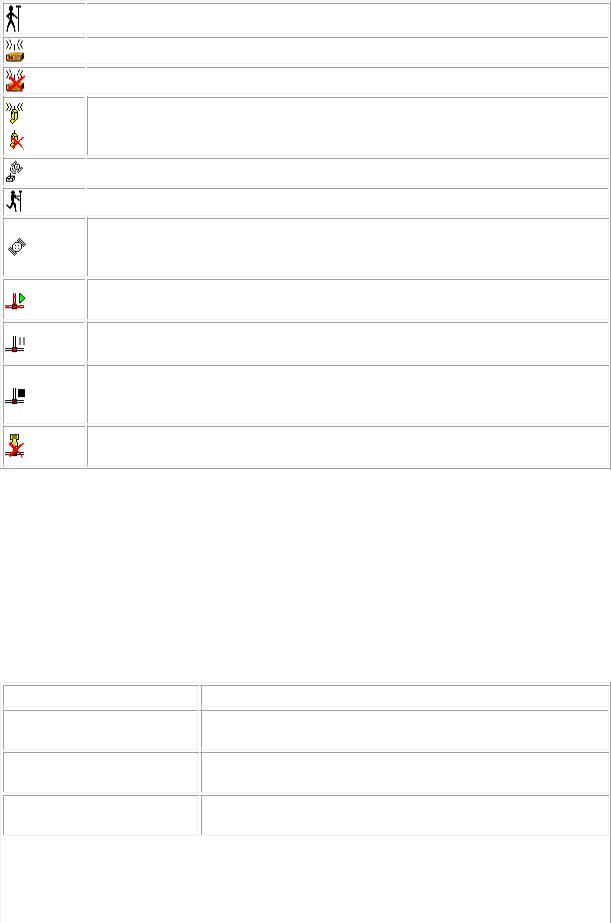

 Происходит измерение статической точки.
Происходит измерение статической точки.

 Радиосигнал будет принят.
Радиосигнал будет принят. 
 Радиосигналы больше не принимаются.
Радиосигналы больше не принимаются.
Будет приниматься сигнал сотового модема.
Когда сотовый модем соединяется или прекратил передачу поправок, появляется перечеркнутая иконка.

 Будут приниматься сигналы WAAS/EGNOS.
Будут приниматься сигналы WAAS/EGNOS. 
 Происходит непрерывное измерение точек
Происходит непрерывное измерение точек
Если съёмка не запущена, справа от этой иконки будет показано число
отслеживаемых спутников. При запущенной съёмке будет отображаться количество спутников, сигналы которых принимают участие в решении.
Запущена съемка в реальном времени и базовые данные из
присоединенной сети будут переданы в подвижный приемник.
Поток базовых данных из сетевого соединения приостановлен. Поток
базовых данных автоматически возобновляется при необходимости.
Съемка в реальном времени с сетевыми базовыми данными остановлена.
Сетевое соединение с базовой станцией поддерживается, но поток базовых данных реального времени не поступает на ровер.
Запущена съемка в реальном времени, но невозможно получить базовые
данные из сетевого подключения.
Строка состояния
Строка состояния находится в нижней части экрана. В строке состояния выдаются сообщения после совершения каких-либо действий или событий, а также если программное обеспечение Trimble Survey Controller не может запустить или продолжить выполнять текущую операцию.
Когда контроллер подключен к приёмнику, в строке состояния отображается текущий режим съёмки. В таблице ниже разъясняются эти режимы.
Режим съёмки
Нет съёмки
RTK:Фиксированное
RTK:Плавающее
Разъяснение
Приёмник присоединён к контроллеру, но съёмка не
запущена.
Текущая RTK съемка инициализирована и тип решения L1
фиксированного-сантиметрового-уровня.
Текущая RTK съемка не инициализирована и тип решения
L1 плавающее.
|
RTK:Проверка |
|
Текущая RTK съемка проверяет инициализацию. |
|
|
|
|
|
|
|
|
|
|
|
В текущей съемке RTK утеряно радио соединение, и |
|
|
|
RTK:Авто |
|
решения делаются в автономном режиме |
|
|
|
|
|
позиционирования. |
|
|
|
|
|
|
|
|
|
F |
|
|
14 |
|
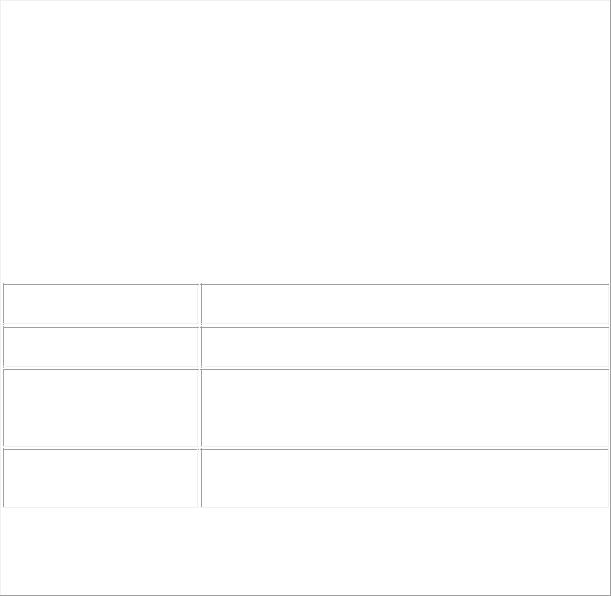
|
|
В текущей съемке RTK утеряно радио соединение, и |
RTK:WAAS |
|
решения делаются в режиме WAAS/EGNOS |
|
|
позиционирования |
|
|
|
FastStatic |
|
Текущий тип съёмки - быстрая статика |
|
|
|
|
|
Осуществлена инициализация для текущей съёмки в |
|
|
режиме кинематики с последующей обработкой |
PPK: Точно |
|
(постобработкой). При постобработке такая съёмка будет |
|
давать фиксированные решения на частоте L1 или же |
|
|
|
|
|
|
ионосферно-свободные решения (сантиметровый уровень |
|
|
точности). |
|
|
|
|
|
Инициализация для текущей съёмки в режиме кинематики |
PPK: Грубо |
|
с постобработкой не произведена. При постобработке |
|
такая съёмка будет давать плавающие решения на частоте |
|
|
|
|
|
|
L1 |
PP дифференциальная
RT дифференциальная
Заполнение:Фиксированное
Заполнение:Плавающее
Текущий тип съемки - дифференциальная с
постобработкой.
Текущий тип съемки - дифференциальная в реальном
времени.
Текущая съемка с кинематическим заполнением
инициализирована и при постобработке будет давать L1 фиксированные или ионосферно-свободные (сантиметрового уровня) решения.
Текущая съемка с кинематическим заполнением не
инициализирована и при постобработке будет давать L1 плавающие решения.
Заполнение |
|
Тип текущей съемки-дифференциальная и вы производите |
|
сеанс заполнения. |
|
|
|
|
|
|
|
WAAS |
|
Тип текущей съемки-дифференциальная и используются |
|
сигналы спутников WAAS/EGNOS. |
|
|
|
Среднеквадратический (RMS) индикатор отображается, когда вы используете Точный режим в съемке реального времени. Он показывает средний квадрат текущих координат, выраженный в миллициклах.
Настройка Экрана запуска
Вы можете изменить экран запуска программного обеспечения Trimble Survey Controller для отображения картинки по вашему выбору.
1.Создайте картинку размером 320 пикселей в ширину x 240 пикселей в высоту в формате *.bmp.
Когда программное обеспечение Trimble Survey Controller обнаружит файл [Startup_image.bmp], оно будет использовать этот файл в качестве стартовой заставки, взамен стандартной картинки Trimble.
F |
15 |
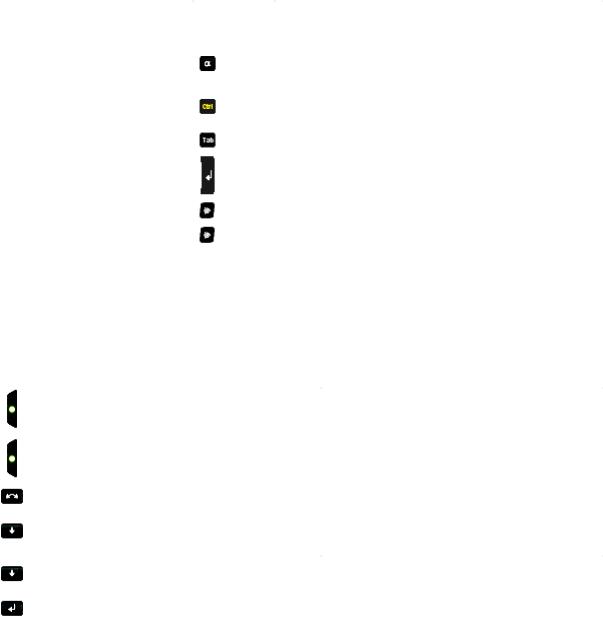
Серийные клавиши Trimble CU и Trimble VX/S
В приведенной ниже таблице описаны функции Trimble Survey Controller, связанные с клавишами Trimble CU и Trimble S3 total station.
|
|
|
|
|
На этом инструменте или |
|
нажмите |
|
для |
приемнике |
|
|
||
|
|
|
|
|
|
|
|
|
|
|
|
|
|
изменения между режимами клавиатуры 123, |
|
|
|
|
ABC и abc |
|
|
|
|
|
|
|
|
|
модифицирует действие других клавиш, |
Традиционный или GNSS |
|
|
|
совместно с которыми нажимается |
|
|
|
|
|
|
|
|
|
табуляция между полями |
|
|
|
|
|
|
|
|
|
активирует клавишу Enter |
|
|
|
|
|
|
|
|
|
|
Традиционный |
|
|
|
доступ к экрану Функции Trimble |
|
|
|
|
|
GNSS |
|
|
|
доступ к диалогу позиционирования |
|
|
|
|
|
В следующей таблице описаны функции Trimble Survey Controller которые ассоциируются с клавишами инструмента Trimble VX/S Series когда контроллер соединен с инструментом и работает Trimble Survey Controller.
|
|
|
На инструменте Trimble VX/S Series |
|
для... |
instrument нажата клавиша... |
|
|
|
|
|
|
|
|
(короткое нажатие) |
|
активирует клавишу Enter |
|
|
|
|
|
|
|
|
выключить и включить питание |
(долгое нажатие) |
|
инструмента |
|
|
|
(короткое нажатие) |
|
сменить сторону |
|
|
|
(короткое нажатие) |
|
прокрутка отображаемых экранов при |
|
КП |
|
|
|
|
|
|
|
(долгое нажатие) |
|
переключение на КЛ, включить или |
|
выключить подсветку |
|
|
|
|
|
|
|
(короткое нажатие) |
|
активирует клавишу Enter |
|
|
|
При производстве измерений в режиме КЛ на дисплее показывается некоторая измерительная информация в виде экранных кнопок в формах Топографические измерения и Установка станции при КП. Обычно это горизонтальный угол, вертикальный угол и, после измерения, наклонное расстояние. Для прокрутки
различных экранов нажмите клавишу  . Информация о текущем состоянии измерения появляется при КЛ в строке состояния в верхней части экрана.
. Информация о текущем состоянии измерения появляется при КЛ в строке состояния в верхней части экрана.
Горизонтального угла, разность горизонтального расстояния и разность вертикального расстояния.
F |
16 |
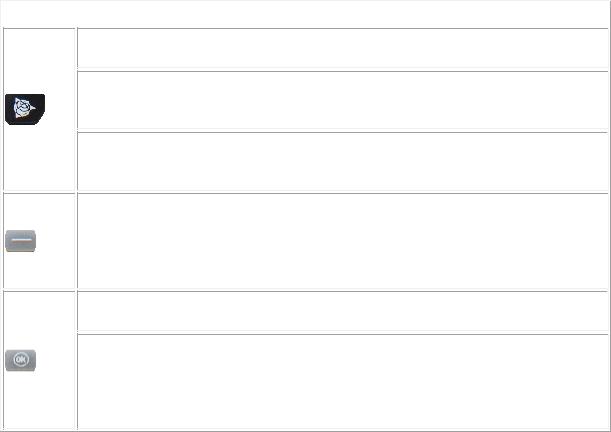
Примечание - Перед тем как вы сохраните точку, подтвердите действие Сохранить как на экране КП.
Используйте клавиши КЛ для контроля встроенных приложений инструмента, пока контроллер не присоединен к инструменту. За дополнительной информацией обратитесь к документации по вашему инструменту.
Функциональные клавиши Trimble TSC2
В следующей таблице описываются функции программного обеспечения Trimble Survey Controller, связанные с клавишами контроллера TSC2.
Клавиша |
|
Функция |
Если программное обеспечение Trimble Survey Controller не запущено,
клавиша Trimble запускает его.
Если программное обеспечение Trimble Survey Controller работает и
контроллер соединен с традиционным инструментом, нажмите клавишу Trimble для доступа к функциям Trimble.
Если программное обеспечение Trimble Survey Controller работает и
контроллер соединен с GNSS приемником, нажмите клавишу Trimble для доступа к форме Координаты.
Вы можете настроить клавиши [Left App] и [Right App] для выполнения
большинства функций, используемых в программном обеспечении Trimble Survey Controller.
О том, как это сделать, можно узнать в разделе Назначение функций для Клавишей дополнения на контроллере TSC2.
Клавиша Ok связана с иконкой, доступной в правом верхнем углу экрана.
Если на иконке показано [Ok], клавиша Ok сохраняет и закрывает форму.
Если иконка показывает [X], нажмите иконку или клавишу [Ok] чтобы
свернуть программное обеспечение Trimble Survey Controller. Примечание - Если вы нажмете [X] когда контроллер соединен с инструментом или GNSS приемником, связь не нарушится, пока Trimble Survey Controller находится в свернутом состоянии.
Функции клавиатуры контроллера
Контроллер предоставляет несколько дополнительных клавиатурных функций, доступ
ккоторым вы можете получить через операционную систему:
•Числовой и алфавитный режимы (Trimble CU и Trimble S3 total station)
•Панель ввода
•Транскрибер (система распознавания рукописного текста)
•Свойства клавиатуры (повтор, режим залипания клавиш, предварительный просмотр символов (Trimble CU и Trimble S3 total station) и подсветка)
Обратитесь к встроенной помощи, чтобы больше узнать об этой функции (Start / Help). |
|
F |
17 |
Числовой и алфавитный режимы (Trimble CU и Trimble S3 total station)
Нажмите клавишу альфа (  ) для переключения между алфавитно-числовым и числовым режимами. Текущий режим появляется в окне панели задач и вверху справа на экране Trimble Survey Controller.
) для переключения между алфавитно-числовым и числовым режимами. Текущий режим появляется в окне панели задач и вверху справа на экране Trimble Survey Controller.
При нажатии клавиши альфа на Trimble CU или Trimble S3 total station на контроллере переключаются режимы ввода 123 - ABC - abc.
Trimble Survey Controller для числовых полей автоматически устанавливает числовой режим. Для полей, содержащих цифры и буквы, программное обеспечение проверяет содержимое поля и выполняет одно из следующего:
|
|
|
|
|
Если поле содержит символы |
|
программа устанавливает режим |
|
следующего типа... |
|
поля... |
|
|
|
|
|
буквы |
|
алфавитный |
|
|
|
|
|
цифры |
|
числовой |
|
|
|
|
|
буквы и цифры |
|
в соответствие с последним |
|
|
символом в поле |
|
|
|
|
|
|
|
|
|
Панель ввода |
|
|
|
Панель ввода выглядит и работает подобно клавиатуре компьютера. Используйте ее в качестве альтернативы клавиатуре контроллера для ввода символов.
Для доступа к панели ввода с помощью иконки панели инструментов (  ):
):
•Trimble CU или Trimble S3 total station: нажмите на иконку и выберите клавиатуру для отображения.
Для закрытия повторно нажмите на иконку и затем выберите [Скрыть панель ввода].
•На контроллере TSC2 с программой Trimble Survey Controller: Нажмите и удерживайте Ctrl, нажмите 7 для вывода панели ввода и затем нажмите на иконку.
Для закрытия нажмите на иконку снова.
•На контроллере TSC2 с программой, отличной Trimble Survey Controller: Нажмите на иконку.
Для закрытия нажмите на иконку снова.
Для открытия или закрытия панели ввода с помощью комбинации клавиш:
•Trimble CU или Trimble S3 total station: нажмите и удерживайте Ctrl, а затем нажмите 7.
Транскрибер
F |
18 |
Транскрибер распознаёт символы, которые вы пишете стилусом на экране контроллера.
Чтобы включить транскрибер:
oНа контроллере TSC2 с программой Trimble Survey Controller: Нажмите и удерживайте Ctrl, затем нажмите 7. На появившейся внизу экрана в центре иконке нажмите стрелку и затем в меню выберите [Транскрибер].
Для запуска Транскрибера нажмите иконку Транскрибера. Иконка Транскрибера  появится на белом фоне в панели задач.
появится на белом фоне в панели задач.
oНа контроллерах Trimble CU, нажмите [Пуск / Программы / Стандартные / Транскрибер].
Иконка Транскрибера  появится на сером фоне на панели задач.
появится на сером фоне на панели задач.
Для прекращения использования Транскрибера, нажмите на иконку в панели задач. Цвет подложки под иконкой изменится. Для повторного использования программы, снова нажмите на иконку.
Примечание - Когда Транскрибер запущен, вы должны немного подержать стилус при нажатии на экранные кнопки и иконки для их активации. Незначительная задержка имеет место, пока Транскрибер определяет, будете ли вы использовать стилус для письма на экране.
Свойства клавиатуры
Для доступа к свойствам, выполните следующее:
oНа контроллере TSC2 нажмите [Пуск / Настройки / Клавиши / Опции клавиатуры].
oНа контроллере Trimble CU или Trimble S3 total station нажмите [Пуск /
Настройки / Панель управления / Клавиатура].
Повтор
Установка времени задержки повторения задает время между первым нажатием клавиши и началом повторения печатания символов.
Установка скорости повторения символов задает скорость повтора символов.
На контроллере TSC2 нажмите [Пуск / Настройки / Клавиши / Управление Вверх/Вниз] для изменения задержки и повторения конфигурации.
• Режим залипания клавиш |
|
Используйте его для доступа к комбинации функциональных клавиш без |
|
нажатия и удержания клавиши-модификатора ( Alt, Ctrl или Shift на TSC2 и |
|
Ctrl на Trimble CU или Trimble S3 total station ) при нажатии функциональной |
|
клавиши. |
19 |
F |
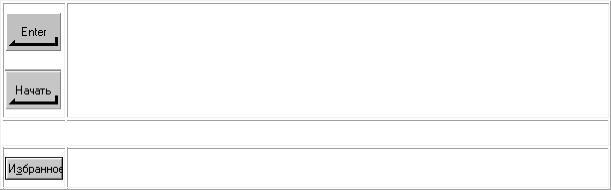
Если клавиши повтора доступны, когда вы нажимаете клавишу модификатор, она станет 'повторной' клавишей, пока вы не нажмете ее снова. Например, на Trimble CU, используйте клавиши повтора для копирования (Ctrl+C) и вставки текста (Ctrl+V) .
oКлавиши повтора доступны: Нажмите Ctrl, а затем нажмите 8 три раза
(C). Нажмите Ctrl и затем 2 три раза (V).
oКлавиши повтора отключены: Нажмите и удерживайте Ctrl пока вы нажимаете 8 три раза (C). Нажмите и удерживайте Ctrl пока вы нажимаете 2 три раза (V).
•Предварительный просмотр символов (Trimble CU и Trimble S3 total station)
Когда контроллер находится в алфавитном режиме, выпадающее окно показывает активные символы. Например, если вы нажмете 8 четыре раза, будут показаны по очереди символы a, b, c и 8.
Примечание - Вам нет необходимости ждать символа предварительного просмотра, перед тем как вы нажмете следующую клавишу, например Enter, или другой символ. Когда вы нажимаете другую клавишу, контроллер принимает символ, который в данный момент был в окне предварительного просмотра. Эта функция позволяет вам вводить символы быстрее.
Можете уменьшить время предварительного просмотра, чтобы увеличить скорость ввода алфавитных символов.
•Подсветка
•На контроллере TSC2 нажмите [Пуск / Настройки / Системные / Подсветка] для настройки параметров подсветки.
•На контроллере Trimble CU или Trimble S3 total station нажмите [Пуск /
Настройки / Панель управления / Клавиатура / Подсветка] для включения или выключения подсветки клавиатуры.
Обратитесь к встроенной помощи, чтобы больше узнать об этой функции (Start / Help).
Кнопки Trimble Survey Controller
Нажатие кнопки Enter на экране контроллера аналогично нажатию кнопки
Enter на клавиатуре контроллера. Действие, выполняемое при нажатии кнопки Enter, зависит от текущего экрана. На некоторых экранах надпись на кнопке изменяется, чтобы описать действие для текущего экрана. Например, название кнопки Enter может измениться на Начать, если Вы находитесь на экране Измерение точек.



 Нажмите Карта для вывода на экран карты текущего проекта.
Нажмите Карта для вывода на экран карты текущего проекта.
Для доступа к списку часто используемых экранов, нажмите кнопку
Избранное. Смотрите меню Избранное ниже.
F |
20 |





 Нажмите эту кнопку для переключения между активными окнами (экранами).
Нажмите эту кнопку для переключения между активными окнами (экранами).

Примечание - Программная кнопка "стрелка вверх" появляется, если более чем четыре программных кнопки связаны с данным экраном. Нажмите стрелку, или клавишу Shift, чтобы просмотреть остальные не поместившиеся на экране программные кнопки.
Подсказка - Для подсветки полей без их выбора, нажмите и недолго подержите на них стилус.
Меню Избранное
Меню Избранное предоставляет быстрый доступ к часто используемым экранам и различным командам при соединенном традиционном инструменте или GNSS приемнике. Получите доступ к экрану или команде из списка Избранное или используйте клавишу Переключить для доступ к экранам, просмотренным раньше.
Для доступа к экранам или командам из списка Избранное, нажмите кнопку Избранное и затем выберите требуемый экран.
Чтобы добавить экран в список Избранное просмотрите этот экран, после чего выберите Избранное / Добавить в избранное.
Чтобы добавить команду в список Избранное:
1.Нажмите Избранное / Изменить / Добавить команду в меню Избранное.
2.Нажмите на команду, которую вы хотите добавить.
Чтобы удалить команду или форму:
1.Нажмите Избранное / Изменить / Удалить команду из меню Избранное.
2.Нажмите на то, что собираетесь удалить.
Примечание - Команды, доступные для добавления в меню Избранное сильно зависят от параметров съемки, которые вы выставите в меню Настройка / Опции.
Назначение функций для Клавишей дополнения на контроллере TSC2
Клавиши [Left App] и [Right App] на контроллере TSC2 предоставляют быстрый доступ к часто используемым экранам или командам. Для назначения клавиш [App]:
1.Запустите программное обеспечение Trimble Survey Controller.
2.Если вы хотите присвоить клавишу [App], перейдите к этой форме. Несколько команд для инструментов и GNSS будут доступны по умолчанию.
3.В главном меню нажмите Избранное / Изменить / Назначение команды Клавише дополнения 1 или Назначение команды Клавише дополнения 2
4.Выберите функцию, назначаемую этой клавише.
F |
21 |
Примечание - Опции, доступные для назначения клавишам дополнения сильно зависят от параметров съемки, которые вы выставите в меню Настройка / Опции.
Программные кнопки
Программные кнопки отображаются в нижней строке главного экрана Trimble Survey Controller в виде кнопок на экране. Они связаны с активными экранами и могут изменяться, когда вы переключаетесь между экранами.
Для доступа к программным клавишам, используйте клавиатуру:
•На Trimble TSC2 нажмите Ctrl и затем клавиши 1, 2, 3 или 4 вместо программных клавиш F1, F2, F3 или F4 соответственно. Для отображения второго столбца программных клавиш, нажмите Shift.
•На Trimble CU или Trimble S3 total station нажмите Ctrl и затем 1, 2, 3 или 4
вместо программных клавиш F1, F2, F3 или F4 соответственно. Для отображения второго ряда программных клавиш нажмите Ctrl и затем 5.
Ввод румбов
1.Убедитесь, что в качестве системных единиц измерения установлены румбы. Для получения подробной информации смотрите раздел Системные единицы.
2.Введите азимут в любое поле Азимут .
3.Выберите NE, NW, SE или SW (СВ, СЗ, ЮВ или ЮЗ) из выпадающего списка. В поле будет указан требуемый румб.
Пример
Чтобы ввести румб с азимутом N25° 30' 30"E в поле азимута:
•Введите 25.3030 .
•Выберите NE (северо-восток) из выпадающего списка.
Калькулятор
Чтобы включить калькулятор из любого диалогового поля:
1.Выберите калькулятор из выпадающего меню
2.Введите числа и функции.
3.Нажмите = для вычисления результата.
4.Нажмите Принять чтобы вернуть полученный результат в поле.
Для использования калькулятора в любое время, выберите опцию меню Расчёты / Калькулятор) из основного меню Trimble Survey Controller.
Нажмите  (Опции) для выбора угловых единиц, режима калькулятора (стандартный или обратная Польская бесскобочная запись) и выберите количество отображаемых десятичных цифр.
(Опции) для выбора угловых единиц, режима калькулятора (стандартный или обратная Польская бесскобочная запись) и выберите количество отображаемых десятичных цифр.
F |
22 |

Функции калькулятора приведены в таблице ниже.
|
|
|
Символ |
|
Функция |
калькулятора |
|
|
|
|
|
|
|
|
|
|
Сложение |
|
|
|
|
|
Вычитание |
|
|
|
|
|
Умножение |
|
|
|
|
|
Деление |
|
|
|
|
|
Поменять знак введённого числа |
|
|
|
|
|
Равно |
|
|
|
|
|
Число Пи |
|
|
|
|
|
Ввод |
|
|
|
|
|
Показать все введённые величины |
|
|
|
|
|
Удалить символ |
|
|
|
|
|
Опции |
|
|
|
|
|
Возведение Y в степень X |
|
|
|
|
|
Возведение Х в квадрат |
|
|
|
|
|
Квадратный корень из Х |
|
|
|
|
|
Возведение 10 в степень Х |
|
|
|
|
|
Ввод экспоненты или изменение знака экспоненты |
|
|
|
|
|
Обратная величина |
|
|
|
|
|
Поменять Х с Y |
|
|
|
|
|
Синус |
|
|
|
|
|
Арксинус |
|
|
|
|
|
Косинус |
|
|
|
|
|
Арккосинус |
|
|
|
|
|
Тангенс |
|
|
|
|
|
Арктангенс |
|
|
|
|
|
Десятичный логарифм |
|
|
|
|
|
Переключатель состояния SHIFT |
|
|
|
|
|
Открыть скобку |
|
|
|
|
|
Закрыть скобку |
|
|
|
F |
|
23 |
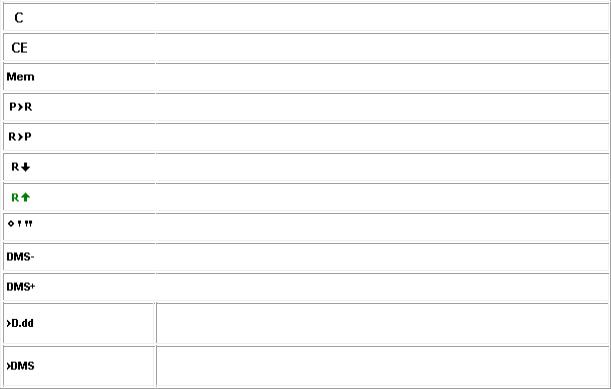

 Полная очистка
Полная очистка

 Очистка ввода
Очистка ввода

 Функции памяти
Функции памяти

 Преобразование полярных координат в прямоугольные
Преобразование полярных координат в прямоугольные

 Преобразование прямоугольных координат в полярные
Преобразование прямоугольных координат в полярные

 Переход внутрь списка
Переход внутрь списка

 Переход изнутри списка
Переход изнутри списка

 Разделители при вводе градусов, минут и секунд
Разделители при вводе градусов, минут и секунд

 Вычитание углов в формате ГГ.ММССссс
Вычитание углов в формате ГГ.ММССссс 
 Сложение углов в формате ГГ.ММССссс
Сложение углов в формате ГГ.ММССссс
Перевод формата представления углов из вида ГГ°MM'СС.ссс к
виду ГГ.ММССссс
Перевод формата представления углов из текущего вида к виду
ГГ°MM'СС.ссс
При открытии калькулятора посредством всплывающей стрелки, если в числовом поле было указано значение, оно автоматически вставляется в калькулятор. По окончании операций последнее решение вставляется в числовое поле при выборе Принять.
Время / дата
Для установки времени и даты на контроллере:
1.Сделайте любое из следующих действий:
На контроллере Trimble CU или Trimble S3 total station:
o Дважды нажмите на часы в правой части панели задач.
На контроллере TSC2:
oНажмите [Пуск / Настройки / Системные / Часы и будильник]
2.Измените дату и время так, как Вам необходимо. Нажмите кнопку Enter, чтобы применить новые установки или Esc чтобы выйти без изменений.
Для настройки отображения GPS времени установите:
1.Из основного меню выберите опцию Файлы / Свойства текущего проекта /
Системные единицы.
2.В поле Формат времени, выберите необходимый формат отображения времени.
F |
24 |
Временные метки сохраняются в проекте с каждой записью и выводятся в DC файл каждые 30 минут.
Звуковые сообщения
Звуковые сообщения - это записанные ранее сообщения, которые извещают Вас о произошедшем событии или действии. Они соответствуют сообщениям в строке состояния и общим сообщениям об ошибке и предупреждающим сообщениям.
Звуковые сообщения хранятся в виде .wav файлов. Вы можете настроить собственные звуковые сообщения путем замены или удаления существующих . wav файлов,
расположенных в папке [Program Files\Survey Controller\Languages\Russian\].
Совет - Используйте программу Recorder, поставляемую с контроллерами TSC2 для записи собственных звуковых сообщений. Дополнительно вы можете передать .wav файлы с офисного компьютера в контроллер при помощи утилиты Data Transfer или
Microsoft ActiveSync.
Чтобы включить или выключить звуковые сообщения:
1.В главном меню выберите пункт Настройка / Контролер / Звуковые события.
2.Выберите переключатель Звуковые события, чтобы включить звуковые события, или очистите переключатель, чтобы выключить звуковые события.
Язык
Для изменения языка интерфейса программного обеспечения Trimble Survey Controller:
1.Используя утилиту Trimble Data Transfer загрузите в контроллер файл необходимого Вам языка.
2.Из основного меню программы Trimble Survey Controller, выберите опцию Настройка / Контроллер / Язык.
3.Выберите из списка имеющихся языков нужный Вам язык.
4.Перезапустите программу Trimble Survey Controller.
Windows Explorer / File Explorer
Используйте Проводник Microsoft Windows CE для просмотра и управления файлами, хранящимися в памяти контроллера Trimble CU или Trimble S3 total station.
Для запуска проводника Windows Explorer нажмите [Пуск / Программы /
Проводник Windows Explorer].
Используйте Проводник Microsoft Windows Mobile File Explorer для просмотра и управления файлами, сохраненными в контроллере TSC2.
Для запуска Проводника нажмите [Пуск / Программы / Проводник].
F |
25 |
Для получения дополнительной информации обратитесь к файлам помощи Windows Help, поставляемым с контроллером.
Удаление файлов
Используйте опцию Файлы / Открыть проект для копирования и удаления файлов проектов.
Используйте Microsoft Explorer, чтобы удалять все другие типы файлов.
Предостережение - файлы, удалённые проводником, не могут быть восстановлены..
Контроллер Trimble - основные действия
Примечание. Название Trimble CU относится ко всем контроллерам Trimble CU, включая контроллер Trimble CU (модель 3). Когда требуется, отдельно указывается контроллер Trimble CU (модель 3). Контроллер Trimble CU (модель 3) имеет соответствующую маркировку на задней панели.
Используйте приведенные ниже ссылки для поиска информации о том, как работает контроллер:
Настройка ярлыка быстрого запуска Trimble Survey Controller на контроллере TSC2 |
|
Калибровка сенсорного экрана |
|
Отключение сенсорного экрана |
|
Использование клавиатуры для запуска программ |
|
Выполнение программного сброса (Тёплый старт) |
|
Выполнение аппаратного сброса (Холодный старт) - Trimble CU |
|
Выполнение аппаратного сброса (Холодный старт) - Trimble CU (модель 3) |
|
Выполнение аппаратного сброса (Холодный старт) - TSC2 |
|
Хранилище файлов контроллеров Trimble |
|
Изменение громкости динамика |
|
Исключение ошибок Out of Memory (Недостаточно памяти) |
|
Дополнительно существует несколько функций контроллера , доступ к которым Вы |
|
можете получить с клавиатуры. |
|
Настройка ярлыка быстрого запуска Trimble Survey Controller на контроллере |
|
TSC2 |
26 |
F |
Ярлык быстрого запуска ПО Trimble Survey Controller находится на экране Сегодня контроллера TSC2.
Настройка ярлыка.
1.Нажмите [Запуск / Настройки / Личные / Сегодня] и выберите вкладку [Элементы].
2.При необходимости включите, отключите или переместите ярлык в списке, а затем нажмите [Ok] для сохранения изменений.
Параметры данного ярлыка позволяют автоматически включить беспроводную технологию Bluetooth после сброса контроллера, если Bluetooth был включен перед сбросом. Дополнительные сведения см. в Настройка включения Bluetooth по умолчанию после сброса.
Калибровка сенсорного экрана
Контроллер Trimble CU или Trimble S3 total station:
Откройте Панель управления ( Ctrl , Esc , Настройки , Панель управления ),
затем выберите иконку [Стилус]. В [Свойства стилуса] выберите закладку [Калибровка]. Нажмите [Перекалибровать], и, следуя подсказкам на экране, нажимайте на цель по мере ее передвижения от центра экрана к каждому углу. Если калибровка завершена удачна. Нажмите Enter , чтобы принять новые установки. Если калибровка закончилась неудачей, цель вернется в центр. В этом случае повторите процедуру.
Контроллер TSC2:
1.Нажмите [Пуск / Настройки / Системные / Экран].
2.Нажмите [Калибровка экрана] и следуйте советам. Если экран откалиброван успешно, по завершению процесса калибровки появится экран [Настройки]. Если калибровка неудачна, цель вернется в центр экрана, и процесс необходимо будет повторить сначала.
Отключение сенсорного экрана
Для отключения сенсорного экрана Trimble TSC2 нажмите [Fn]+клавиша  . При этом отключится сенсорный экран но не клавиатура. Сенсорный экран будет
. При этом отключится сенсорный экран но не клавиатура. Сенсорный экран будет
оставаться отключенным пока комбинация [Fn]+клавиша  не будет нажата снова или пока контроллер не будет сброшен.
не будет нажата снова или пока контроллер не будет сброшен.
Для отключения сенсорного экрана Trimble CU или Trimble S3 total station, нажмите
клавиши [Ctrl]+  .
.
Это приведет к отключению экрана, но не клавиатуры. Сенсорный экран будет
отключен до тех пор, пока не будет повторно нажата комбинация клавиш [Ctrl]+  или не будет выполнен сброс инструмента.
или не будет выполнен сброс инструмента.
F |
27 |

Может быть выведено сообщение об отключении сенсорного экрана. Для этого в меню [Пуск / Настройки / Панель управления] на закладке [Отключение сенсорного экрана] диалога [Свойства стилуса], снимите флажок в окошке [Показать извещение каждый раз при выключении сенсорного экрана].
Использование клавиатуры для запуска программ
|
|
|
Чтобы это сделать… |
|
Используйте следующие комбинации |
|
клавиш… |
|
|
|
|
|
|
|
Получить доступ к выпадающему |
|
Alt - затем соответствующую пункту меню |
меню |
|
буквенную кнопку. |
|
|
|
Произвести перемещение между |
|
Табуляция , клавиши курсора вверх и вниз |
полями |
|
|
|
|
|
|
|
|
Произвести перемещение между |
|
Стрелочные кнопки |
кнопками |
|
|
|
|
|
|
|
|
Поставить/снять флажок в окошке |
|
Клавиша Пробел |
|
|
|
Закрыть экран |
|
Alt затем F затем C |
|
|
|
Произвести переключение между |
|
Alt затем Tab или Alt затем Esc |
программами |
|
|
|
|
|
|
|
|
Выбор из списка |
|
Клавиша Пробел |
|
|
|
Выбор кнопки радио |
|
Клавиша Пробел |
|
|
|
Использование клавиатуры для запуска программ, как показано ниже: :
•Для запуска программ с рабочего стола:
Если нет выбранных экранных значков, нажимайте клавишу Tab , пока не будет выбран один из значков. Затем используйте клавиши курсора для перехода и выбора значка программы, которую вы хотите запустить. Нажмите Enter для ее запуска.
•Для запуска программы из меню кнопки [Пуск]:
Нажмите кнопку Ctrl и затем Esc для вызова меню [Пуск], затем, используя клавиши курсора, выберите пункт [Программы]. Нажмите Enter для вывода списка программ, затем, используя клавиши курсора, выберите программу, которую вы хотите выполнить. Нажмите Enter , чтобы выполнить эту программу.
•Если на рабочем столе нет иконок, а в меню [Пуск] нет списка программ:
Если на рабочем столе нет выбранных экранных значков, нажимайте клавишу Tab , пока не будет выбран один из значков. Затем используя клавиши курсора, выберите [Мой компьютер]. В нём, используя клавиши курсора, найдите папку, в которой находится программа, которую вы хотите выполнить, (она может
быть в какой-нибудь из вложенных папок), и затем нажмите Enter , чтобы |
|
выполнить эту программу. |
28 |
F |
Выполнение программного сброса (Тёплый старт)
Вы не потеряете данные, выполняя программную перезагрузку.
•Для программного сброса контроллера TSC2 нажмите и подержите клавишу Power . Через пять секунд появится таймер обратного отсчета, отсчитывающий время до сброса контроллера. Продолжайте удерживать нажатой клавишу Power еще пять секунд, после чего отпустите ее. На контроллере ненадолго отобразится загрузочный экран и затем сбросится к виду рабочего стола
Microsoft Windows по умолчанию.
•Для сброса Trimble CU, удерживайте нажатыми клавиши Ctrl и 1 , затем нажмите и отпустите клавишу 9 .
•Для сброса контроллера Trimble CU (модель 3) удерживайте нажатой клавишу Power, затем нажмите выберите Параметры / Сброс .
Выполнение аппаратного сброса (Холодный старт) на контроллере Trimble CU
или Trimble S3 total station
Выполняйте аппаратный сброс только в том случае, если программный сброс не принес желаемых результатов.
После аппаратного сброса операционная система перезагружается в RAM из Flashпамяти. Для некоторых программ могут быть повреждены ярлыки и хранящаяся в RAM информация баз данных; они удаляются в процессе аппаратного сброса.
Контроллеры Trimble CU:
Для осуществления аппаратного сброса, держите нажатой кнопку Power . Через пять секунд на экране появится таймер с обратным отсчётом, указывающий на то, что контроллер будет сброшен. Продолжайте удерживать кнопку до окончания отсчёта, после чего отпустите ее. На контроллере ненадолго отобразится загрузочный экран, и затем все установки рабочего стола Microsoft Windows сбросятся к установкам по умолчанию.
Trimble S3 total station:
Нажмите кнопку питания и нажмите кнопку «Параметры» в представленном диалоговом окне Кнопка питания! Нажмите кнопку сброса в диалоговом окне
Параметры электропитания и затем нажмите «Да» в диалоговом окне Перезагрузка
для выполнения сброса. Это приведет к выключению инструмента и его автоматической перезагрузке. Также можно нажать кнопку выключения в диалоговом окне Параметры электропитания и затем подтвердить выключение. Инструмент закроет все выполняющиеся программы и возвратится к рабочему столу операционной системы при нажатии кнопки питания. Удаление батареи приводит к выключению инструмента и полной перезагрузке при установке батарей на место и включении инструмента.
Выполнение аппаратного сброса (Холодный старт) на контроллере Trimble CU (модель 3)
F |
29 |
Trimble не рекомендует выполнять аппаратный сброс на контроллере Trimble CU (модель 3). Если программный сброс не устраняет проблему, обратитесь к местному дилеру Trimble.
Выполнение аппаратного сброса (Холодный старт) на контроллере TSC2
Вы не можете выполнить аппаратный сброс на контроллере TSC2. Выполните программный сброс, и если это не решит проблему - обратитесь в своему местному дилеру Trimble.
Хранилище файлов контроллеров Trimble
Контроллеры Trimble имеют похожие хранилища RAM и Flash.
Во всех контроллерах хранилище памяти RAM непостоянно и доступно для хранения данных и программ.
•Хранилище памяти необходимо для Операционной системы и установленных программ.
•Память программ необходима для работы программ. Если программной памяти мало, программы будут работать медленнее, становятся не управляемыми или расположенными к зависанию.
Flash-память постоянна, данные в ней не пропадут, если контроллер потерял питание или после аппаратного сброса. Однако, как и компьютерный жесткий диск, это хранилище может иногда отказывать.
•На Trimble CU, TSC2 и Trimble S3 total station папки и файлы, отображающиеся в Проводнике, находятся вFlash-памяти.
Исключение ошибок Out of Memory (Недостаточно памяти)
Контроллеры Trimble CU:
Откройте Панель управления ( Ctrl , Esc , S, C ), затем выберите иконку [Система]. В диалоговом окне [Свойства системы], выберите закладку [Память] и на ней подведите влево движок распределения памяти, чтобы увеличить объём памяти RAM, выделяемый для выполнения программ.
Контроллеры TSC2, Trimble CU (модель 3) и Trimble S3 total station:
Память распределяется автоматически. Если свободная память заканчивается выберите [Запуск/Настройки/Система/Память/Работающие программы] и остановите ненужные работающие программы.
Изменение громкости динамика
Контроллер Trimble CU и Trimble S3 total station:
F |
30 |
